时间:2019-03-18 14:15:40 作者:mingzhen 来源:系统之家 1. 扫描二维码随时看资讯 2. 请使用手机浏览器访问: https://m.xitongzhijia.net/xtjc/20190318/152483.html 手机查看 评论 反馈
相信大家在平时的生活中也喜欢拍摄一些小视频,那么神剪辑这款软件就是你的最佳帮手了,你知道神剪辑怎么加音频的吗?接下来我们一起往下看看神剪辑加音频的方法吧。
方法步骤
1、首先需要先进入到神剪辑的主界面中,如果你想要在视频文件中添加音乐或音频,当然是先要导入素材文件啦!直接双击红框标注内的素材库,导入你的本地素材;

2、不管是视频还是音频文件,在导入时都会弹出视频粗剪的界面,用户可以在下方的播放进度调节文件总的播放长度,最好是点击“播放”从头到尾播放一变,让你及时发现视频中的片头或片尾的瑕疵部分,这样就可以对其进行调整了,最后点击“导入”选项即可导入素材;

3、刚刚导入的是视频素材文件,你可以在视频栏中找到素材,将想要添加音乐的视频素材文件拖动到下方的轨道中;

4、接着导入音乐音频素材文件,也就是大多数人在观看一段视频时的背景音乐(当然你也可以再导入一段视频,只显示其中的视频声音),在粗剪音频并导入之后,跟视频素材一样,将其拖动到下方另一个轨道中,如果你只想播放视频中的画面、音频中的声音,就将视频素材的声音进行关闭,如果你的音乐是视频素材,则将轨道前端的“显示”选项进行关闭,就可以实现了,最后保存项目工程或另保存就OK啦。
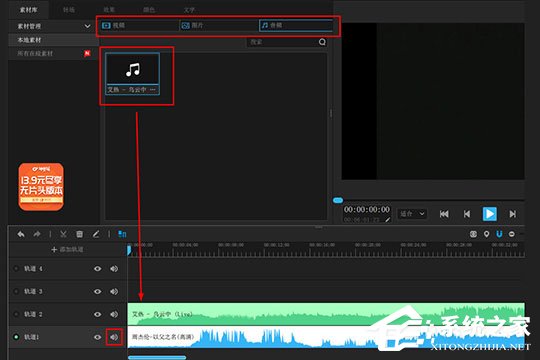
以上就是神剪辑怎么加音频的全部内容,按照以上的方法操作,你就能轻松的掌握神剪辑加音频的方法了。
发表评论
共0条
评论就这些咯,让大家也知道你的独特见解
立即评论以上留言仅代表用户个人观点,不代表系统之家立场